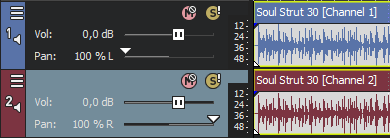Onglet Général
Dans le menu Options, choisissez Préférences et sélectionnez l'onglet Général pour définir les options générales.
|
Option |
Définition |
|---|---|
|
Lorsque cette case est cochée, le dernier projet modifié est rechargé s'il était ouvert lorsque vous avez quitté VEGAS Pro. |
|
|
Confirmer la suppression du fichier multimédia lorsqu’il est toujours en cours d’utilisation |
Lorsque cette case n'est pas cochée, vous devez confirmer la suppression des fichiers multimédia en cours d'utilisation dans le projet. |
|
Enregistrer les prérendus actifs lors de la fermeture du projet |
Lorsque cette case est cochée, les fichiers vidéo prérendus sont préservés lors de la fermeture d'un projet. |
|
Fermer les fichiers multimédia lorsqu’il ne s’agit pas de l’application active |
Lorsque cette case est cochée, les fichiers peuvent être modifiés dans des éditeurs externes (audio, image, etc.) même s'ils sont contenus dans des événements de la barre temporelle de VEGAS Pro. |
|
Fermer les ports audio et MIDI lorsqu’il ne s’agit pas de l’application active |
Cochez cette case si vous souhaitez que les ports audio et MIDI soient fermés lorsque vous utilisez une autre application. |
|
Net Newsfeed permet d’être informé des mises à jour de produits Vegas |
Lorsque cette case est cochée, vous êtes averti de la disponibilité d'une mise à jour. Décochez cette case afin d'ignorer la boîte de dialogue Newsfeed. |
|
Inviter à ajuster les paramètres du projet par rapport au premier média ajouté à la barre temporelle |
Cochez cette case si vous souhaitez que VEGAS Pro vous demande si vous souhaitez faire correspondre les paramètres vidéo de votre projet avec le premier fichier ajouté à la barre temporelle. REMARQUE Si vous choisissez un fichier de projet (.veg) VEGAS Pro, VEGAS Pro correspond aux paramètres du projet, et non au média dans le projet. Lorsque la case n'est pas cochée, aucune invite ne s'affiche.
|
|
Si cette case est cochée, VEGAS Pro vérifie si les fichiers VEGAS Pro sont associés à VEGAS Pro et demande, le cas échéant, le rétablissement de l'association de fichiers. |
|
|
Cochez cette case si vous souhaitez utiliser une manette de jeu pour contrôler le panoramique, les roues colorimétriques et autres. Décocher la case peut éviter les problèmes avec les dongles de protection contre les copies. |
|
|
Autoriser la suppression d’ajustement 24 images lors de l’ouverture d’un DV 24p |
Cochez cette case si vous souhaitez supprimer l'ajustement 24 images lorsque vous ouvrez des fichiers vidéo DV 24 ips à analyse progressive. Si la case est décochée, la vidéo 24p est lue comme une vidéo entrelacée 29,97 fps (60i). |
| Exportation AAF - Utiliser unité d'image pour l'audio | Cela permet l'utilisation d'unités d'image au lieu d'unités de temps pour le son lors de l'exportation au format AAF. |
| Exportation AAF - Utiliser une enveloppe audio basée sur un clip | Lorsque cette option est sélectionnée, les changements de volume audio (enveloppes) qui ont été appliqués directement aux clips sur la barre temporelle de Vegas Pro seront inclus dans le fichier AAF lors de l'exportation. Cela garantit que les ajustements du niveau audio sont transférés à d'autres systèmes qui prennent en charge AAF, en maintenant la dynamique audio définie dans VEGAS Pro. |
|
Lorsque la case est cochée, les fichiers audio à deux canaux sont ouverts en tant qu'événements audio mono sur des pistes séparées.
Les événements audio sont regroupés et les pistes créées en ajoutant des médias sont ajoutées à l'extrême gauche et à l'extrême droite de la piste. Vous pouvez sélectionner un événement et choisir Édition | Canaux pour choisir le canal à utiliser pour cet événement. Vous pouvez utiliser cette fonction lorsque vous travaillez avec des médias source à deux canaux audio qui contiennent deux canaux audio distincts, par exemple un interview dans lequel le canal 1 contient la voix de la personne qui réalise l'interview et le canal 2 contient la voix de la personne interviewée. Lorsque cette case est décochée, les fichiers audio à deux canaux sont ouverts en tant que paire stéréo sur une piste unique.
|
|
|
Utiliser le traitement par GPU pour la gestion des couleurs ACES |
Cela permet à VEGAS Pro d'utiliser le GPU de l'ordinateur pour traiter les tâches de gestion des couleurs ACES (Academy Color Encoding System). |
|
Demander si les fichiers doivent être conservés après l'enregistrement |
Lorsque cette case est cochée, la boîte de dialogue Fichiers enregistrés s'affiche après chaque session d'enregistrement, ce qui vous permet de renommer, supprimer ou conserver le fichier .wav. |
|
Créer des annulations pour les changements de paramètre d’effet |
Lorsque cette case est cochée, des annulations sont créées pour toutes les modifications apportées aux paramètres de l'effet. |
|
Préserver le fonctionnement des effets ignorés |
Cochez cette case si vous souhaitez que les effets soient maintenus afin que vous puissiez les ignorer ou les activer sans pause lors de vos tests A/B. Lorsque la case est décochée, les effets sont complètement ignorés, permettant d'économiser de la puissance de calcul. |
|
Lorsque cette case est cochée, une zone d'édition s'affiche dans laquelle vous pouvez entrer le nom des marqueurs et régions à mesure que vous les ajoutez. |
Lorsque cette case est cochée, une zone d'édition s'affiche pour vous permettre d'entrer le nom des marqueurs et régions à mesure que vous ajoutez ces derniers. |
|
Lorsque cette case est cochée, le contrôle de défilement utilise une plage linéaire. |
Lorsque cette case est cochée, le contrôle de défilement utilise une plage linéaire. Lorsque cette case est décochée, la vitesse de lecture augmente ou diminue si vous vous approchez des extrémités du contrôle de défilement.
|
|
Lorsque cette case est cochée, vous pouvez procéder au défilement avec la souris, même si le curseur est placé sur un événement. |
Lorsque cette case est cochée, vous pouvez procéder au défilement avec la souris, même si le curseur est placé sur un événement. |
|
Cochez cette case si vous souhaitez étendre les lignes de marqueur et de région sur les pistes de la barre temporelle de . |
Cochez cette case si vous souhaitez étendre les lignes de marqueur et de région sur les pistes de la barre temporelle de VEGAS Pro. Lorsque cette case est décochée, les lignes ne sont tracées que lorsque l'option Activer l'alignement est activée.
|
|
Cochez cette case si vous souhaitez pouvoir glisser le curseur pour changer sa position sur la barre temporelle et dans la fenêtre de découpage. |
Cochez cette case si vous souhaitez pouvoir faire glisser le curseur pour modifier sa position sur la barre temporelle et dans la fenêtre de découpage. Cocher cette case permet de positionner le curseur sans perdre la région de boucle. Pour créer une sélection de temps sans déplacer le curseur, maintenez la touche Maj enfoncée. |
|
Lorsque cette case est cochée, cliquer deux fois sur un fichier multimédia ouvre la fenêtre de découpage au lieu d'ajouter le fichier à une piste. |
Afficher l'historique de découpage en indiquant d'abord le nom du fichier, puis le dossier |
|
Lorsque cette case est cochée, la liste déroulante d'historique du découpage affiche en premier le nom du fichier multimédia, suivi du nom du dossier dans lequel il se trouve. |
Lorsque cette case est cochée, la liste déroulante d'historique du découpage affiche en premier le nom du fichier multimédia, suivi du nom du dossier dans lequel il se trouve. Sélectionnez cette option pour inverser les noms. |
|
Enregistrer automatiquement les marqueurs et les zones de découpage avec le fichier multimédia |
Lorsque cette case est cochée, les marqueurs et les régions créés au niveau du fichier multimédia, dans la fenêtre de découpage, seront enregistrés dans le fichier. |
|
Afficher un avertissement lorsqu'une piste en cours de suppression contient au moins un objet |
Décochez cette case si vous ne souhaitez pas être averti lorsque vous supprimez une piste qui contient des événements. |
| Avertir si la création d'une barre temporelle imbriquée peut avoir un effet négatif sur le projet | Cette option émet un avertissement si la création d'une barre temporelle imbriquée peut avoir des conséquences négatives pour le projet. |
| Invitation à enregistrer la barre temporelle imbriquée modifiée avant d'ouvrir une barre parente | Vous recevrez un avertissement vous demandant d'enregistrer toutes les modifications apportées à une barre temporelle de fichier avant d'ouvrir la barre temporelle parente. |
| Toujours afficher l'écran de bienvenue au démarrage du programme | Si cette case est cochée, l'écran de bienvenue s'affichera toujours au démarrage de VEGAS Pro. |
| Affiner automatiquement les enveloppes après le dessin | Permet l'amincissement automatique des enveloppes après leur tracé afin de réduire le nombre de points et d'adoucir la courbe de l'enveloppe. |
| Activer la sauvegarde automatique | Si cette option est activée, VEGAS Pro enregistrera automatiquement votre projet à intervalles réguliers. |
| Double-cliquer sur le bord d'un événement pour activer/désactiver le mode de modification étendu | Permet d'accéder au mode d'édition étendu en double-cliquant sur le bord d'un événement. |
| Activer le redimensionnement automatique de la fenêtre Effets | Lorsque cette option est activée, la fenêtre Effets se redimensionne automatiquement en fonction du nombre d'effets. |
| Ne pas créer de fichiers .sfk pour stocker les données de crête |
Lorsque cette préférence est activée, VEGAS Pro crée toujours les données .sfk afin de pouvoir afficher la forme d'onde audio et les mesures appropriées. Toutefois, ces données .sfk sont stockées dans une mémoire temporaire et non dans un fichier .sfk permanent. Cela n'affecte que les données .sfk que vous créez lorsque vous ajoutez un nouveau fichier audio au projet. Si des fichiers .sfk existent déjà, VEGAS Pro les utilise toujours. Si vous supprimez ces anciens fichiers .sfk, VEGAS Pro les reconstruira lorsque vous ajouterez à nouveau les fichiers ou reviendrez sur votre projet, mais ces informations seront désormais conservées dans une mémoire temporaire. Étant donné que les données .sfk sont temporaires, elles sont perdues dès que vous fermez le projet. Cela signifie que lorsque vous rouvrirez le projet, VEGAS Pro aura besoin de temps pour reconstruire les données .sfk avant de pouvoir afficher les formes d'onde, etc. |
| Masquer les nouveaux fichiers .sfk |
Cette préférence marque les fichiers SFK nouvellement créés comme étant masqués afin qu'ils respectent les paramètres de fichiers masqués. Modifiez les paramètres de Windows pour afficher les fichiers masqués, et vous verrez le fichier .sfk avec le fichier audio original. Cette préférence n'affecte que les fichiers .sfk créés après la définition de celle-ci. Les fichiers .sfk créés précédemment ne contiennent pas l'indicateur de masquage et ne réagissent donc pas à cette préférence. Si vous souhaitez que ces fichiers .sfk respectent également l'indicateur de masquage, supprimez les fichiers .sfk existants. Retournez ensuite à votre projet VEGAS Pro. Comme VEGAS Pro ne trouvera plus les fichiers .sfk supprimés, il en créera de nouveaux pour tous les fichiers audio de votre projet. Ces nouveaux fichiers .sfk contiennent désormais le drapeau de masquage et seront masqués conformément à vos paramètres Windows. |
| Envoyer des données d'analyse à MAGIX | Si cette case est cochée, VEGAS Pro enverra les données d'analyse à MAGIX à des fins d'amélioration du produit. |
|
Liste des projets récents |
Cochez cette case et saisissez un nombre dans la zone de modification pour que la zone inférieure du File menu répertorie les projets les plus récents. |
|
Dossier des fichiers temporaires |
Indique l'emplacement du dossier dans lequel les fichiers temporaires sont créés. Cliquez sur le bouton Parcourir pour sélectionner un autre dossier. REMARQUE Lorsque vous ajoutez un fichier multimédia provenant d'un périphérique amovible, une copie du fichier multimédia est stockée dans un sous-dossier de ce dossier. Le fichier multimédia reste ainsi disponible même si le support amovible n'est plus accessible. Notez que ces sous-dossiers sont supprimés lorsque vous fermez l'application VEGAS Pro. Ils ne sont toutefois pas supprimés si l'application se ferme de manière incorrecte. |
|
Espace de stockage disponible dans le dossier sélectionné |
Affiche le volume d'espace disponible dans le dossier spécifié dans la zone Dossier des fichiers temporaires. |
|
Valeurs par défaut |
Rétablit les paramètres par défaut pour toutes les options de la page Général. |
Dernière modification le décembre 08, 2025
 Pour plus d’informations, consultez la rubrique .
Pour plus d’informations, consultez la rubrique .